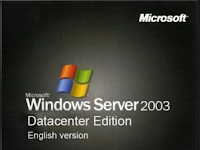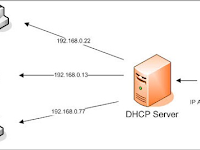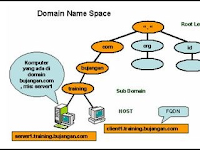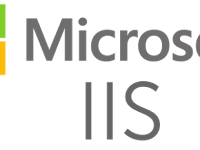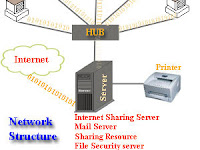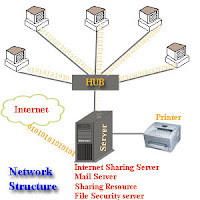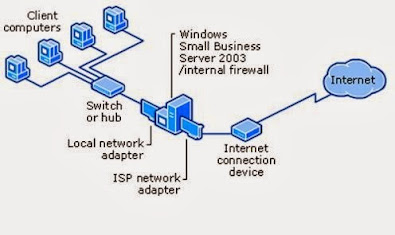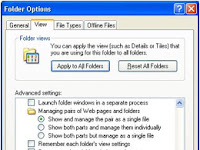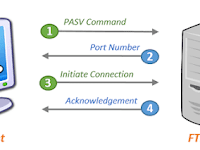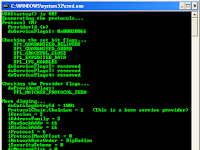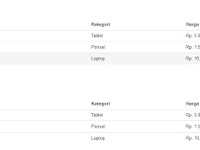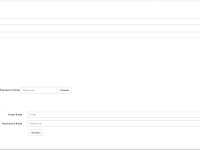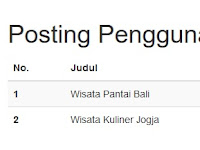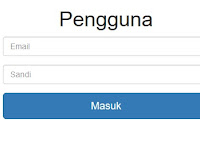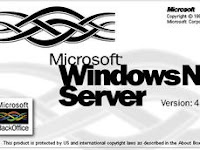Cara Merawat Komputer Secara Software
sistem operasi akan sangat berpengaruh dengan spesifikasi komputer yang akan digunakan. disarankan agar diatas batas minimum dari hardware agar dalam penggunaan dapat maksimal. sehingga, Aplikasi dan volume data dengan spesifikasi Komputer yang digunakan.
dengan menggunakan program aplikasi sesuai kebutuhan tentunya akan memperpanjang umur dari software (lepas dari kode registrasi atau key setiap program aplikasi).
lakukan update secara berkala terhadap anti virus yang dimiliki . Adanya virus dapat menyebabkan lambatnya akses pada komputer dan rusaknya system atau data. Bahkan dalam kondisi ekstrim dapat menyebabkan komputer macet/hang/Not Responding. Kalau sudah hang tidak ada cara lain selain menekan tombol Restart pada CPU. Apabila ini sering terjadi otomatis CPU sering mati tanpa proses ShutDown yang berarti akan memperpendek umur komputer khususnya Harddisk. melalui media flashdisk virus ditularkan dan Internet bagi PC yang sering terkoneksi Internet. Selain itu tips pemilihan anti virus yang kurang tepat juga dapat mempengaruhi kinerja komputer.
setiap program yang diload atau dijalankan membutuhkan memori (RAM) sehingga semakin banyak program yang dijalankan semakin banyak memori yang tersita. Hal ini selain dapat menyebabkan komputer berjalan lambat (lelet/lemot) juga beban kerja menjadi lebih berat yang akhirnya dapat memperpendek umur komponen atau komputer.
6. Bersihkan Recycle Bin Secara Teratur
Sebenarnya file/folder yang kita hapus tidak langsung hilang dari harddisk karena akan ditampung dahulu di Recycle Bin. Hal ini dimaksudkan agar apabila suatu saat Anda masih membutuhkannya dapat mengembalikan lagi. Recycle Bin yang sudah banyak juga akan menyita ruang harddisk yang dapat menyebabkan pembacaan harddisk jadi lelet.
7. Uninstall Program Yang Tidak Diperlukan
bagi yang tidak tahu-menahu mengenai program aplikasi, khususnya yang sering internetan dan sering download program tidak jelas. tentunya, akan membuat Ruang harddisk yang terlalu banyak tersita akan memperlambat proses read/write harddisk sehingga beban kerjanya akan lebih berat sehingga harddisk akan cepat rusak.